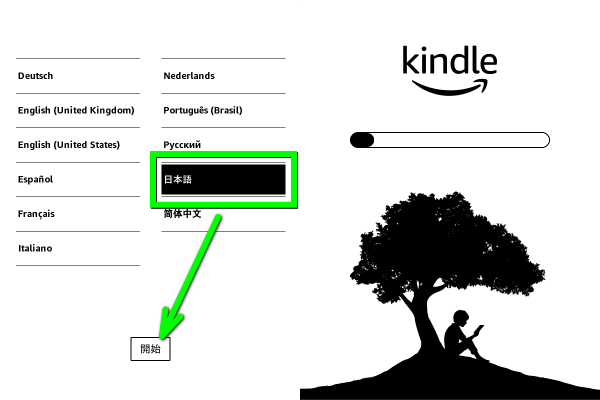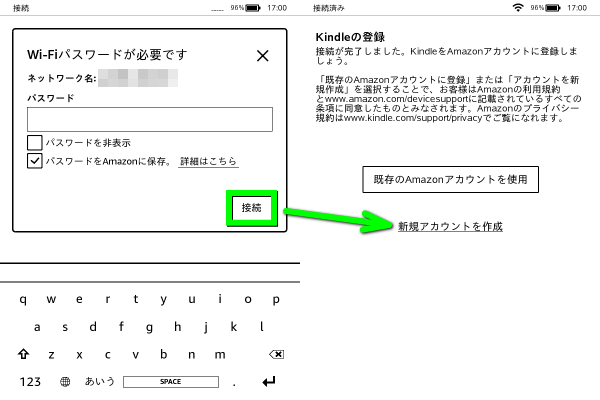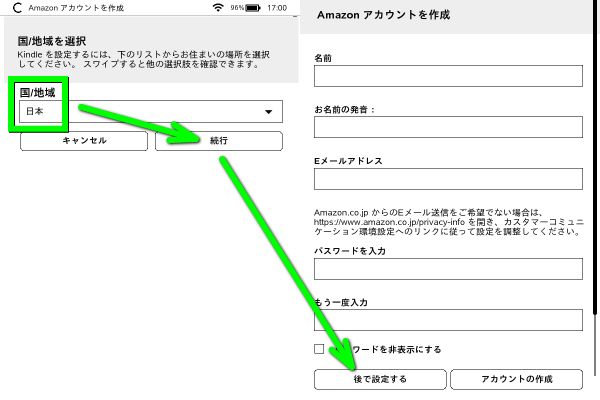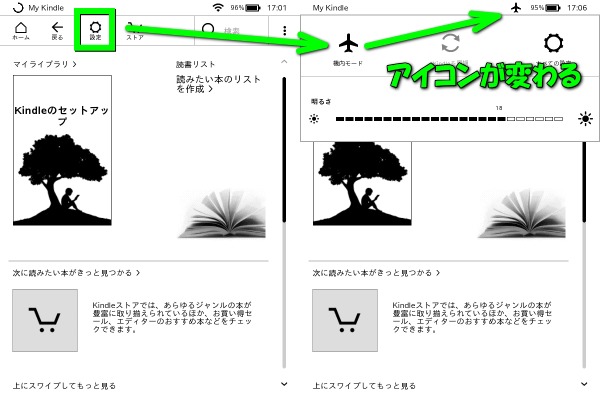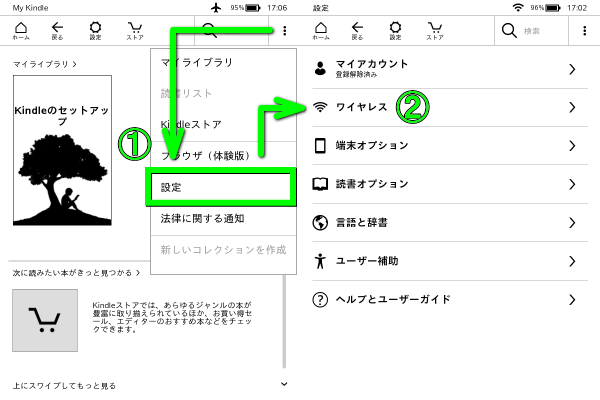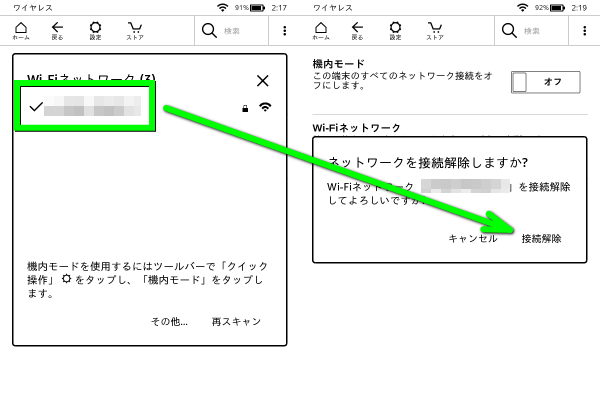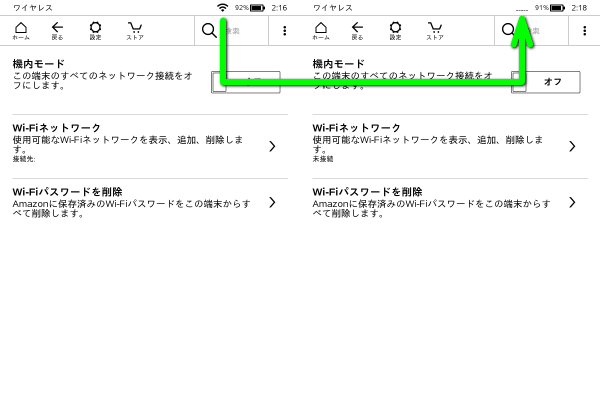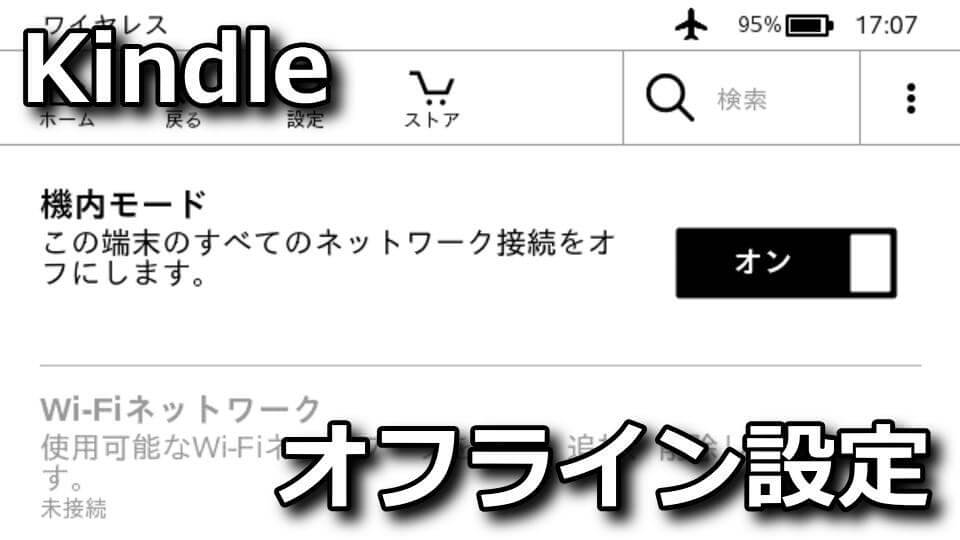
Amazonのサービスと連携してファイルをダウンロードできるほか、USB接続による転送も可能なKindle。
今回の記事ではこの「Kindle」でWi-Fi接続を解除し、アカウント無しのオフラインで使う方法を解説します。
Kindleの初期設定
Kindleの本体下部にある電源ボタンでKindleが起動したら言語に「日本語」を選び「開始」します。
するとKindleの初期設定が始まるため、しばらく待機します。
ネットワークへの接続を要求されたら「Wi-Fiに接続」をタップし、SSIDを選択します。
選択したSSIDのパスワードを入力したら「接続」をタップし、下の「新規アカウントを作成」を選択します。
国/地域で「日本」を選び「続行」したら、次の画面で最下部にある「後で設定する」をタップします。
機内モードを有効にする方法
初期設定が終わると「ホーム(マイライブラリ)」に移動するため、画面上の「設定」をタップします。
するとその中に「機内モード」があるため、タップして有効にすれば「オフライン化」は完了です。
ちなみにこの機内モードは、ホーム右上のメニューから「設定」をタップし、表示されたらメニューから「ワイヤレス」を選んでも有効化できます。
機内モード「オフ」が通常の設定で、Wi-Fi接続が行えます。
機内モード「オン」が特別な設定で、Wi-Fi接続が行えません。
Wi-Fi接続を切断する方法
「設定」もしくは「すべての設定」から「ワイヤレス」をタップします。
ワイヤレスが開いたら「Wi-Fiネットワーク」を選択します。
Wi-Fiネットワークが開いたら、現在接続している「SSID」をタップします。
ネットワークを接続解除しますか?と表示されたら、内容を確認して「接続解除」します。
すると先程まで表示されていた「Wi-Fiアイコン」が非表示へと変わります。
オフライン化のメリット
オフライン化のメリット
- Amazonのアカウントがなくても使える
- Amazonのアカウントにサインインしないため、何らかの履歴を残さない
- 余計な通信をしないため、僅かに駆動時間が伸びる

🛒人気の商品が日替わりで登場。毎日お得なタイムセール
📖500万冊の電子書籍が読み放題。Kindle Unlimited
🎵高音質な空間オーディオを体験しよう。Amazon Music Unlimited
🎧移動中が学習時間。Audible 30日間無料体験キャンペーン
📕毎日無料で読めるマンガアプリ「Amazon Fliptoon」
スマホ料金最適化 ⇒ 月額290円でドコモ回線![]() 、月額0円でau回線
、月額0円でau回線